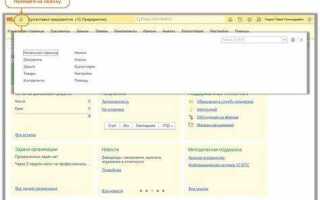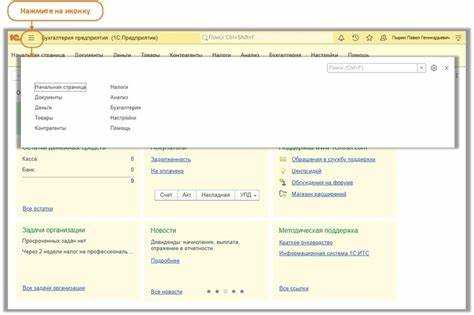
Корректная загрузка базы данных в 1С – ключевой этап при восстановлении информации, переходе между конфигурациями или переносе данных между серверами. Ошибки на этом этапе могут привести к утере данных, нарушению ссылочной целостности и остановке работы предприятия. Инструкция ниже ориентирована на пользователей 1С:Предприятие 8.3 и предполагает работу с файловыми и клиент-серверными базами.
Перед началом загрузки необходимо удостовериться в соответствии версий платформы 1С и конфигурации, с которой производится работа. Несовпадение версий может вызвать ошибки компиляции и блокировку механизмов расширений. Для проверки текущей версии используйте команду Справка → О программе в запущенной базе.
Резервная копия – обязательный шаг перед любой загрузкой. Для файловых баз используйте копирование каталога вручную или средствами встроенного архиватора. Для клиент-серверных – выполните выгрузку с помощью утилиты 1CV8.EXE /DumpIB или административной консоли SQL Server.
Если база предоставлена в виде выгрузки (.dt-файл), откройте конфигуратор, создайте новую базу с нужной конфигурацией и выполните загрузку через Администрирование → Загрузить информационную базу. Убедитесь, что база находится в технологическом режиме и никто из пользователей не подключён. При загрузке .dt-файла все текущие данные будут перезаписаны.
Для загрузки данных через формат XML (например, для обмена между УТ и БП), предварительно настройте правила обмена, убедитесь в согласованности идентификаторов объектов и активируйте механизм сопоставления данных. Рекомендуется выполнять загрузку сначала в тестовую копию базы, чтобы выявить возможные ошибки в структуре или нарушении ограничений уникальности.
После загрузки выполните тестирование: откройте ключевые справочники, проведите регламентные документы, проверьте баланс по регистрам. Особое внимание уделите настройкам прав пользователей и обмену с внешними сервисами, которые могли быть сброшены при загрузке.
Загрузка базы данных в 1С: пошаговая инструкция
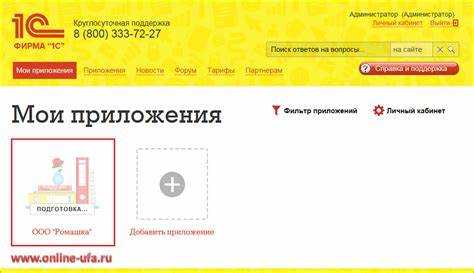
Для загрузки базы данных в 1С необходимо использовать специализированные средства конфигурации или административные инструменты платформы. Ниже приведён чёткий алгоритм действий.
- Закройте все активные сеансы 1С. Это исключит блокировки при загрузке.
- Создайте новую информационную базу в режиме «Толстого клиента»:
- Запустите ярлык «1С:Предприятие».
- Выберите пункт «Добавить» → «Создание новой информационной базы».
- Укажите каталог размещения базы и выберите вариант: «Создание из поставки» или «Пустая база» в зависимости от формата файла.
- Запустите конфигуратор:
- Откройте созданную базу в режиме конфигуратора (через правую кнопку мыши → «Конфигуратор»).
- Если загружается файл формата .dt:
- Выберите в меню «Администрирование» → «Загрузить информационную базу».
- Укажите путь к файлу .dt и подтвердите загрузку.
- После окончания процесса появится уведомление об успешной загрузке.
- Если загружается файл формата .cf или .cfu (конфигурация):
- Выберите «Конфигурация» → «Загрузить конфигурацию из файла».
- Укажите путь к файлу .cf или .cfu.
- Дождитесь окончания импорта. Затем выполните «Обновление конфигурации базы данных».
- Проверьте корректность загрузки:
- Откройте базу в режиме «1С:Предприятие».
- Убедитесь, что интерфейс загружен, все справочники и документы доступны.
- Выполните тестирование и исправление:
- В конфигураторе зайдите в «Администрирование» → «Тестирование и исправление».
- Выберите все пункты, кроме удаления данных, и запустите проверку.
После завершения загрузки создайте резервную копию через «Выгрузить информационную базу». Это упростит восстановление при необходимости.
Подготовка конфигурации 1С для загрузки базы данных
Перед загрузкой базы данных необходимо убедиться, что конфигурация соответствует версии загружаемой информационной базы. Откройте конфигуратор и проверьте версию конфигурации через меню «Конфигурация» → «Открыть конфигурацию». Сравните её с версией выгруженной базы. Несовпадение приведёт к ошибкам при загрузке.
Если используется управляемое приложение, активируйте режим совместимости через «Настройки конфигурации» → «Версия платформы». Установите значение, соответствующее платформе, на которой была создана выгрузка.
Удалите временные объекты, отключите все расширения, если они не требуются для загрузки. Зайдите в раздел «Конфигурация» → «Расширения» и отключите флажки в колонке «Используется».
Проверьте структуру метаданных: убедитесь, что объекты (справочники, документы, регистры) не содержат конфликты по именам или структуре. Для этого откройте каждый объект и сверьте свойства: типы данных, длины строк, уникальные индексы.
Перед загрузкой отключите обмены с внешними системами, чтобы исключить автоматическую передачу данных. В конфигураторе откройте соответствующие планы обмена и временно снимите флажок «Активен».
Создайте резервную копию текущей базы перед любыми действиями. Используйте встроенный инструмент через меню «Администрирование» → «Выгрузить информационную базу» и сохраните файл .dt в безопасном месте.
Проверьте наличие прав администратора у пользователя, который будет выполнять загрузку. Без полного доступа возможны ошибки записи данных и ограничения при выполнении скриптов в конфигураторе.
Если база содержит распределённые информационные базы (РИБ), предварительно выполните отключение узлов, чтобы избежать нарушений синхронизации. Откройте форму настроек РИБ и отключите активные соединения.
Создание новой информационной базы в режиме конфигуратора

Запустите ярлык «Конфигуратор» на рабочем столе или в папке установленной версии 1С. В открывшемся окне выберите пункт «Создание новой информационной базы».
Выберите вариант «Создание новой информационной базы без конфигурации» или «Создание на основе поставляемой конфигурации» в зависимости от задачи. Если требуется загрузка существующей базы, выбирайте пустую конфигурацию.
Укажите тип хранения базы: файловая или клиент-серверная. Для локальной работы оптимален файловый вариант. Для многопользовательской среды – клиент-серверная, с обязательным указанием имени сервера и каталога кластера.
Назовите базу и задайте путь к каталогу, где будут размещены файлы (для файлового варианта). Проверьте доступность каталога и права на запись.
После создания базы запустите её в режиме конфигуратора. В открытом конфигураторе проверьте структуру: если база создавалась пустой, структура будет отсутствовать. Для загрузки конфигурации используйте пункт меню «Конфигурация» → «Загрузить конфигурацию из файла».
Выберите файл конфигурации формата .cf или .cfe. После загрузки выполните команду «Обновить конфигурацию базы данных» через меню «Конфигурация» → «Обновить конфигурацию базы данных» для применения изменений.
Сохраните изменения, закройте конфигуратор. Новая база готова к дальнейшей работе или загрузке данных.
Выбор подходящего формата архивной базы для восстановления
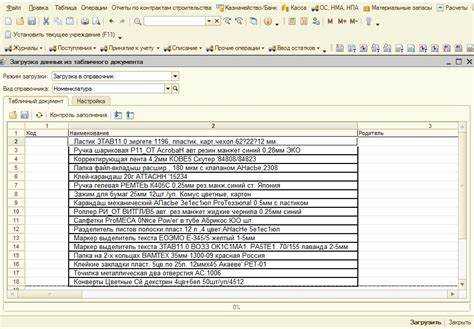
Для восстановления базы данных 1С доступны два формата архивов: `.dt` и `.bak`. Формат `.dt` используется встроенными средствами конфигуратора 1С и содержит только данные и структуру конфигурации. Он оптимален для переноса между версиями одной и той же конфигурации, но не подходит для восстановления файловой структуры ИБ.
Формат `.bak` создаётся средствами СУБД (например, SQL Server) и включает полную копию базы, включая служебные таблицы, настройки доступа и физическую структуру хранения. Этот формат необходим при восстановлении после сбоев на уровне сервера или для переноса базы между разными инсталляциями SQL Server.
Если база размещена в файловом варианте, предпочтителен формат `.dt`, так как он не требует наличия внешней СУБД. Для клиент-серверного варианта (например, на PostgreSQL или SQL Server) – предпочтителен `.bak`, чтобы исключить несовместимости версий и ошибок в структуре таблиц.
Перед восстановлением обязательно сверить версию платформы 1С: она должна совпадать с той, на которой создавался архив. При использовании `.bak` также требуется полное соответствие версии СУБД. Несоблюдение этих условий приводит к ошибкам восстановления и некорректной работе базы.
Импорт базы данных из файла.dt в 1С
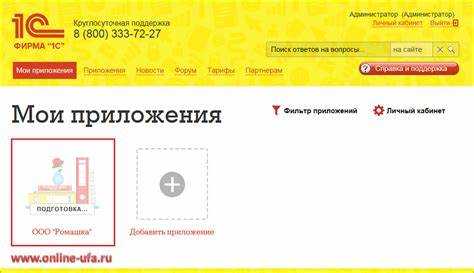
Откройте конфигуратор 1С:Предприятие нужной версии. На этапе запуска выберите пункт «Создание информационной базы», затем – «Создание из файла поставки».
Укажите путь к файлу с расширением .dt. Этот файл должен быть подготовлен заранее через выгрузку из другой базы. Нажмите «Далее» и выберите каталог, куда будет установлена база. Убедитесь, что у пользователя есть права на запись в эту директорию.
После подтверждения начнётся процесс загрузки. Он может занять от нескольких секунд до десятков минут, в зависимости от объёма данных и производительности оборудования. Во время загрузки не прерывайте работу конфигуратора и не выключайте компьютер.
После завершения загрузки база будет готова к запуску. Запустите её в режиме 1С:Предприятие для проверки целостности данных и корректности работы. Если файл .dt содержит устаревшую конфигурацию, выполните обновление конфигурации через «Конфигуратор → Конфигурация → Обновить конфигурацию базы данных».
Если файл защищён паролем, при импорте система потребует его ввести. В случае ошибки «Файл не является корректной выгрузкой» проверьте, не был ли он повреждён при передаче или копировании.
Настройка параметров подключения к серверу 1С
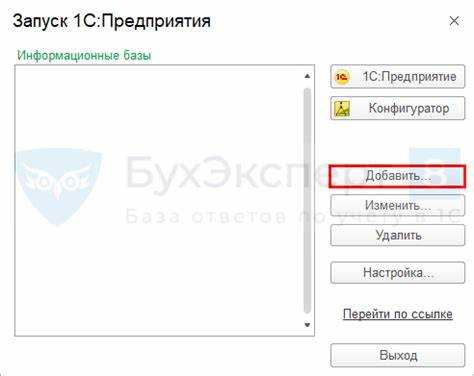
Для подключения к серверу 1С необходимо правильно настроить параметры соединения, которые включают в себя несколько ключевых моментов. Каждый параметр имеет свое значение и влияет на успешную работу с базой данных.
1. Укажите адрес сервера. В качестве адреса может быть использовано имя хоста или IP-адрес. Убедитесь, что сервер 1С доступен по сети, и на нем запущен необходимый сервис.
2. Укажите номер порта. По умолчанию сервер 1С работает на порту 1541. Если используется нестандартный порт, необходимо указать его в параметрах подключения.
3. Укажите имя базы данных. Важно точно указать имя базы данных, к которой требуется подключиться. Это имя должно совпадать с тем, что указано на сервере 1С.
4. Настройка учетных данных. Для подключения к базе данных требуется ввести логин и пароль пользователя, имеющего необходимые права доступа. Убедитесь, что учетная запись не заблокирована и имеет достаточные привилегии для выполнения операций.
5. Определите тип подключения. В зависимости от конфигурации сервера и потребностей, можно выбрать разные типы подключения: через COM-соединение или через веб-сервис. Важно выбрать правильный тип, соответствующий настройкам вашего сервера.
6. Протокол безопасности. Для обеспечения защищенности данных можно настроить использование SSL-соединений, что позволит шифровать передаваемую информацию. В этом случае потребуется сертификат безопасности на сервере 1С.
7. Проверка доступности сервера. После настройки параметров подключения рекомендуется проверить доступность сервера с клиентского компьютера с помощью утилит, например, ping или telnet. Это поможет исключить проблемы с сетью или настройки брандмауэра.
8. Дополнительные параметры. В некоторых случаях может потребоваться указать дополнительные параметры для специфических настроек, например, для работы с несколькими базами данных на одном сервере.
После настройки всех параметров подключения следует сохранить изменения и протестировать соединение, чтобы убедиться, что параметры настроены правильно.
Проверка целостности данных после загрузки
После загрузки данных в 1С необходимо провести проверку на целостность, чтобы убедиться в отсутствии ошибок или потерь информации. Этот этап критичен для корректной работы системы и обеспечения надежности бизнес-процессов.
Для проверки целостности данных после загрузки выполните следующие шаги:
- Сравнение количества записей. Сначала необходимо проверить, что количество загруженных данных совпадает с ожидаемым. Для этого можно использовать запросы к исходной базе данных и сравнить их с данными в 1С. Пример: если загружались данные о продажах, убедитесь, что количество строк в таблице продаж совпадает с числом строк в исходном файле.
- Проверка ключевых полей. Убедитесь, что все ключевые поля (например, уникальные идентификаторы, артикулы) были загружены корректно. Ошибки в этих полях могут привести к некорректному связыванию данных и нарушению целостности. Используйте запросы для проверки уникальности этих значений.
- Проверка ссылок между объектами. Для данных, которые имеют связи между собой (например, товары и категории), необходимо проверить, что все ссылки корректны. Для этого проверьте, что каждый товар имеет правильный идентификатор категории. Если ссылки не существуют, это может указывать на ошибки в загрузке.
- Проверка форматов данных. Для каждого типа данных важно убедиться, что они загружены в правильном формате. Например, числовые значения должны быть числами, а текстовые – строками. Проверьте, что в загруженных данных отсутствуют поля с неправильным форматом (например, текст вместо числа).
- Проверка на пустые значения. Важно убедиться, что критически важные поля не содержат пустых значений, если это не предусмотрено бизнес-логикой. Например, если загружены данные о клиентах, обязательно проверьте, чтобы у каждого клиента был идентификатор и адрес.
- Согласованность бизнес-правил. После загрузки данных проверяйте, что они соответствуют установленным бизнес-правилам. Например, если загружались данные о ценах, убедитесь, что они находятся в допустимом диапазоне и соответствуют политике компании.
- Проверка ошибок загрузки. После загрузки данных важно исследовать логи процесса и проверить наличие ошибок или предупреждений. Логи помогут выявить проблемы на этапе загрузки, такие как дублирование данных, несоответствие форматов или отсутствие обязательных полей.
Применение этих проверок позволит не только убедиться в целостности данных, но и минимизировать вероятность возникновения ошибок в дальнейшем.
Назначение прав пользователей в загруженной базе
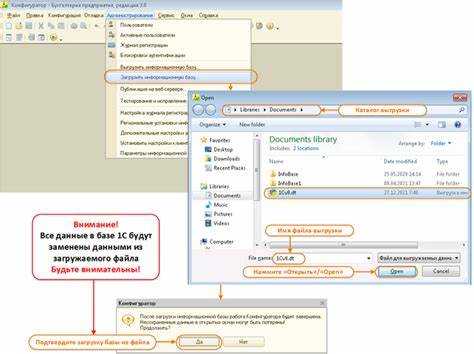
После загрузки базы данных в 1С необходимо правильно настроить права доступа для пользователей. Это позволяет контролировать, кто и какие действия может выполнять в системе. В 1С права пользователей настраиваются через роль, которая определяется для каждого пользователя. Роли делятся на несколько типов в зависимости от уровня доступа к функционалу системы.
Для назначения прав выполните следующие шаги:
- Перейдите в раздел Администрирование и выберите пункт Пользователи.
- Выберите нужного пользователя или создайте нового, если его еще нет в системе.
- В разделе Роли пользователя добавьте необходимые роли. Каждая роль определяет набор доступных действий, таких как создание, редактирование, удаление и просмотр данных.
- При необходимости настроить более детальные ограничения, воспользуйтесь разделом Права доступа. Здесь можно назначить доступ к отдельным объектам, например, документам, справочникам или отчетам.
- Для каждой роли можно указать дополнительные ограничения по времени работы, местоположению и IP-адресу, если это требуется для безопасности.
Основные виды ролей в 1С:
- Администратор – полный доступ ко всем разделам и функционалу системы, включая настройки системы, базы данных и прав пользователей.
- Пользователь – ограниченный доступ, обычно только к операциям, связанным с конкретной работой (например, создание и редактирование документов, выполнение отчетов).
- Читатель – доступ только для просмотра данных, без возможности редактирования или создания новых объектов.
При назначении прав важно учитывать, что злоупотребление правами может привести к нарушениям безопасности или ошибкам в работе системы. Настройка прав должна быть сбалансированной и учитывать как потребности бизнеса, так и принципы минимизации рисков.
Кроме того, для более гибкой настройки прав доступа можно использовать механизмы групп пользователей, объединяя пользователей с одинаковыми правами в группы и назначая доступ для группы целиком. Это значительно ускоряет процесс настройки и упрощает администрирование.
Запуск базы в режиме пользователя и тестирование работы
После загрузки базы данных в 1С важно проверить корректность её работы в реальных условиях эксплуатации. Для этого необходимо запустить систему в режиме пользователя, который максимально имитирует рабочие процессы. Это поможет выявить возможные проблемы, связанные с производительностью, настройками доступа и функциональностью.
Перед запуском базы в режиме пользователя убедитесь, что все настройки прав доступа настроены правильно. Проверьте, что пользователи имеют соответствующие права на чтение и запись данных в системе. Убедитесь, что в базе отсутствуют ошибки, связанные с некорректной настройкой прав.
Запуск базы в режиме пользователя осуществляется следующим образом: зайдите в 1С как обычный пользователь, а не администратор. Проверьте, работают ли все основные функциональные блоки системы. Это включает в себя проверку обработки документов, ведение справочников, проведение операций и работу с отчетами.
Особое внимание следует уделить тестированию различных сценариев работы системы. Например, протестируйте создание, редактирование и удаление документов, работу с остатками товаров, расчёт налогов. Проверьте, как система реагирует на внесение данных с ошибками или в неполном объёме.
Тестирование должно включать работу с большим объёмом данных. Попробуйте выполнить массовые операции, такие как загрузка и выгрузка данных, обработка больших массивов информации, выполнение расчётов для большого числа документов. Это важно для оценки производительности системы и выявления узких мест.
Важно протестировать работу базы на всех типах рабочих мест пользователей. Для этого следует использовать разные устройства и браузеры (если это веб-версия 1С), а также проверить систему на стабильность при различных сценариях работы (например, подключение через удалённый доступ, использование различных операционных систем). Обратите внимание на скорость отклика системы, стабильность соединения и корректность отображения данных.
После проведения тестирования зафиксируйте все ошибки и недочёты, если они были обнаружены. Составьте список исправлений и передайте его разработчикам для устранения проблем. После внесения изменений повторите тестирование, чтобы удостовериться в том, что система работает корректно и без сбоев.
Вопрос-ответ:
Как загрузить базу данных в 1С пошагово?
Для загрузки базы данных в 1С необходимо выполнить несколько последовательных шагов. Во-первых, подготовьте файл с данными, который вы собираетесь загрузить, например, в формате XML или CSV. Затем откройте 1С и выберите нужную конфигурацию, в которой хотите работать. Далее перейдите в раздел «Администрирование» и выберите пункт «Загрузка данных». Выберите формат файла и укажите путь к файлу. После этого настройте соответствие полей файла и базы данных. Нажав на кнопку «Загрузить», вы начнете процесс импорта. Не забудьте проверить корректность загруженных данных и выполнить необходимую настройку после загрузки.
Какие форматы файлов поддерживает 1С для загрузки базы данных?
1С поддерживает несколько форматов для загрузки данных, среди которых наиболее популярными являются XML и CSV. XML часто используется для структурированных данных, таких как списки номенклатуры или справочники. CSV — это текстовый формат, который удобен для загрузки данных в виде таблиц. При этом важно, чтобы файл был правильно подготовлен и соответствовал требованиям системы 1С для корректного импорта данных.
Что делать, если после загрузки базы данных в 1С появились ошибки?
Если после загрузки базы данных в 1С возникают ошибки, первым шагом следует проверить файл на наличие ошибок в структуре или данных, которые могли бы повлиять на корректность загрузки. Часто проблемы связаны с некорректным соответствием полей или неправильным форматом данных. Также стоит проверить логи системы, где могут быть указаны подробности о возникших ошибках. В случае необходимости можно попробовать загрузить данные по частям, чтобы локализовать проблему. Если ошибки связаны с настройками базы данных, возможно, потребуется пересоздать или откорректировать конфигурацию загрузки данных.
Как проверить правильность загрузки базы данных в 1С?
Проверить правильность загрузки базы данных в 1С можно несколькими способами. Во-первых, после загрузки стоит просмотреть данные в соответствующих справочниках и таблицах, чтобы убедиться, что все записи корректно отображаются. Также можно использовать специальные отчеты для проверки целостности и полноты загруженных данных. Если база данных включает в себя финансовые или складские данные, то можно провести сверку с исходными данными для убедительности. Еще одним вариантом является запуск тестовых операций, которые используют загруженные данные, чтобы проверить их работоспособность.
Как подготовить данные для загрузки в 1С?
Подготовка данных для загрузки в 1С начинается с проверки их формата и структуры. Если данные находятся в таблицах Excel или других источниках, их нужно привести к необходимому виду — обычно это CSV или XML. Важно, чтобы в файле не было пустых строк или ошибочных данных, таких как несоответствие форматов даты или числовых значений. Также необходимо убедиться, что названия колонок и строк соответствуют тем, которые система ожидает для корректной загрузки. Наконец, рекомендуется проверить данные на уникальность, чтобы избежать дублей при импорте в 1С.
Как правильно загрузить базу данных в 1С?
Загрузка базы данных в 1С начинается с подготовки самого файла базы данных и настройки всех необходимых параметров в программе. Сначала нужно убедиться, что база данных сохранена в подходящем формате, который поддерживает 1С. Затем в программе 1С следует выбрать пункт «Загрузить данные» или «Восстановить базу данных», в зависимости от типа загрузки. На следующем шаге указываем путь к файлу и подтверждаем выполнение операции. Важно убедиться, что программа настроена правильно для работы с конкретной версией базы данных. После загрузки данных нужно проверить целостность и корректность информации, чтобы избежать потери или повреждения данных.